Excel 2016 打开后空白的解决方法 【亲测有效】
使用状况:
Excel 2016时遇到一个这样的状况,就是双击打开一个有内容的xlsx表格后显示空白,用管理员身份打开也是一样,这里总结一下解决方法:
说明:Office 2016在安装时会默认安装在系统盘,都不给修改安装位置的机会,我的安装位置是做了修改的(修改Office 2016安装位置的方法请自行参照:https://www.cnblogs.com/maybaco/p/15152283.html),安装位置可能与诸位的不同,所以在下面的路径中,只修改需要改动的地方即可。
打开后的文件是这样的:
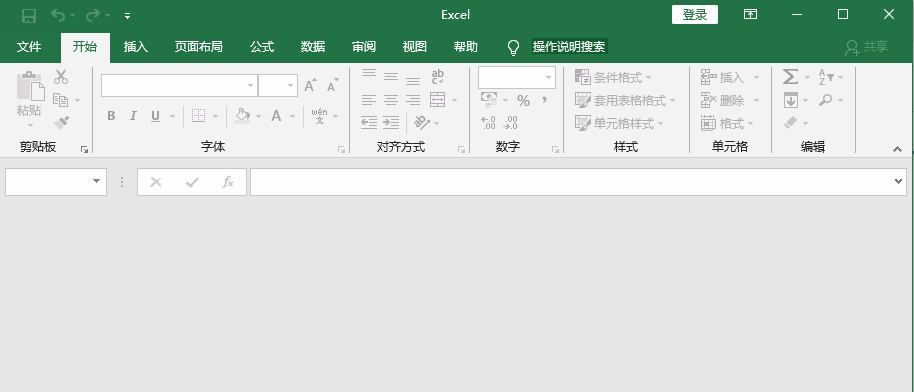
图-1
解决方法:
1、修改注册表:使用快捷键Windows + R进入运行,输入regedit,然后确定或回车进入到注册表编辑器:
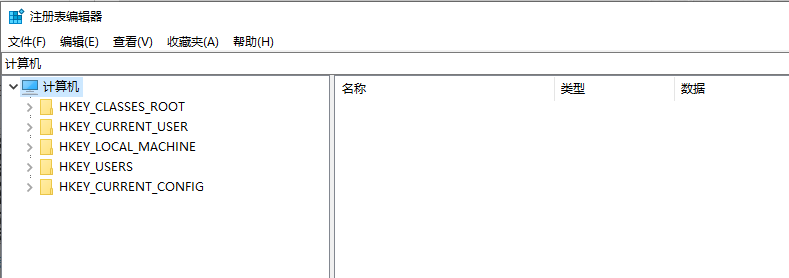
图-2
2、开始找要修改的位置:HKEY_CLASSES_ROOTExcel.Sheet.12shellOpencommand (如果一个一个找你嫌麻烦就直接复制这个位置,粘贴到图中红色粗线框的位置后回车),在右边蓝色粗线框中默认上双击:
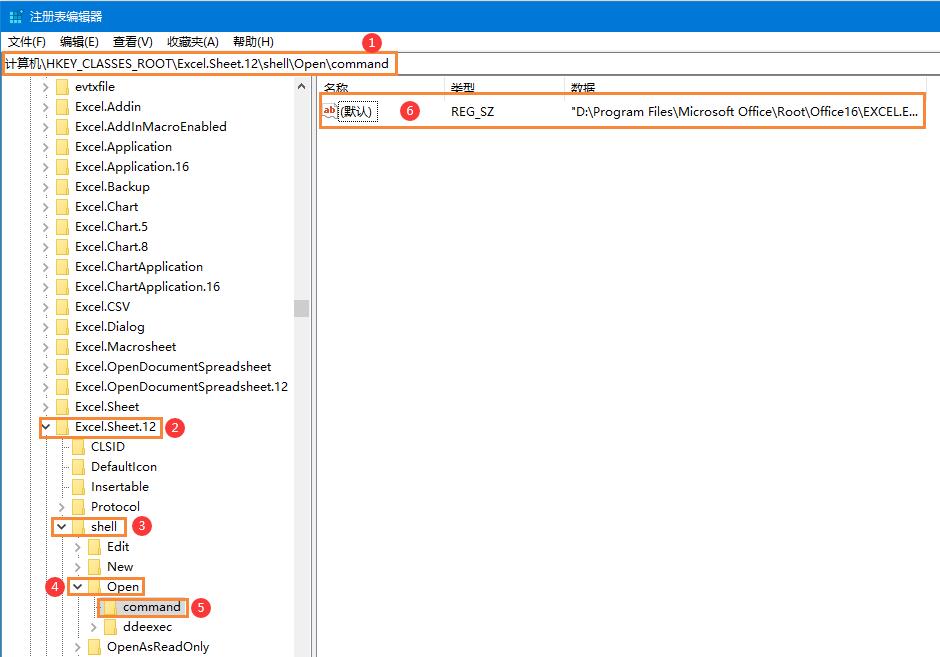
图-3
3、双击默认打开编辑(或右键打开菜单选择:编辑)字符串:
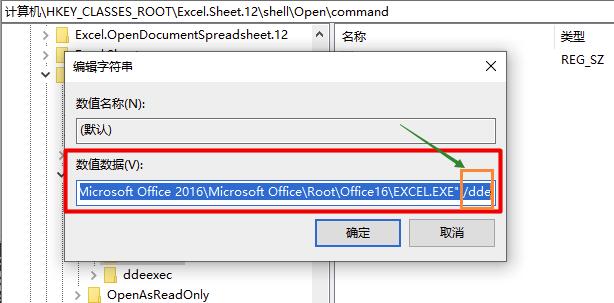
图-4
4、将数值数据中最后的 /dde 修改为 "%1" 后确定,即将"D:SoftwareInstallationMicrosoft Office 2016Microsoft OfficeRootOffice16EXCEL.EXE" /dde 修改为"D:SoftwareInstallationMicrosoft Office 2016Microsoft OfficeRootOffice16EXCEL.EXE" "%1"(注意:"%1"和前面之间有空格,双引号是英文状态的):
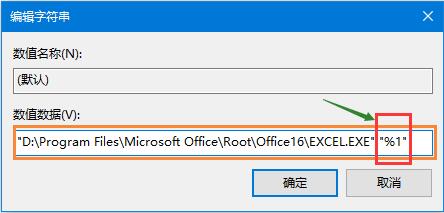
图-5
5、修改完了之后再去打开文件就有内容了。
突发不确定状况:
打开后缀为.xlsx文件有内容,打开后缀为.xls文件后是空白:
Excel 2007及以下版本创建的文件后缀是.xls,而Excel 2007以上版本创建的文件后缀是.xlsx,Excel 2016有时打开.xlsx文件时有内容,但是打开.xls文件后没有内容,其解决方法也是需要修改注册表。
解决方法:
在注册表编辑器中找到路径HKEY_CLASSES_ROOT.xls,修改其中的默认项,将默认项的值Excel.Sheet.8修改为Excel.Sheet.12即可:
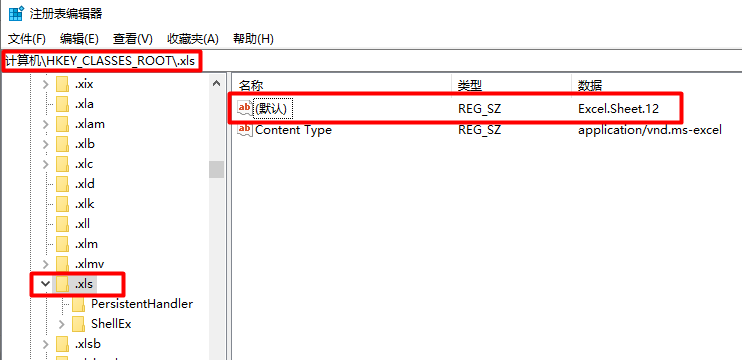
图-6
亲测有效!